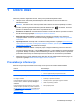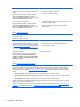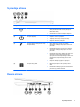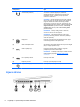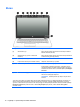User Guide - Windows 8
Table Of Contents
- Dobro došli
- Upoznavanje sa vašim računarom
- Povezivanje na mrežu
- Navigacija korištenjem tastature, pokreta prstima i uređaja za pokazivanje
- Korištenje pokazivačkih uređaja
- Korištenje tastature
- Multimedija
- Upravljanje napajanjem
- Isključivanje računara
- Osvježavanje sadržaja softvera tehnologijom Intel Smart Connect Technology (samo određeni modeli)
- Postavljanje opcija napajanja
- Korištenje stanja za uštedu energije
- Korištenje baterijskog napajanja
- Pronalaženje dodatnih informacija o bateriji
- Korištenje alatke Battery check (Provjera baterije)
- Prikazivanje preostalog nivoa napunjenosti baterije
- Maksimalno produženje vremena pražnjenja baterije
- Upravljanje niskim nivoima napunjenosti baterije
- Umetanje ili uklanjanje baterije
- Štednja baterijskog napajanja
- Pohranjivanje baterije koju može zamijeniti korisnik
- Odlaganje baterije koju može mijenjati korisnik (samo na odabranim modelima)
- Zamjena baterije koju može mijenjati korisnik (samo na odabranim modelima)
- Korištenje vanjskog napajanja naizmjeničnom strujom
- Hibridna grafika (samo odabrani modeli)
- Vanjske kartice i uređaji
- Disk jedinice
- Sigurnost
- Zaštita računara
- Korištenje lozinki
- Postavljanje lozinki u operativnom sistemu Windows
- Postavljanje lozinki u uslužnom programu Computer Setup
- Upravljanje administratorskom lozinkom za BIOS
- Upravljanje lozinkom za DriveLock uslužnog programa Computer Setup
- Korištenje funkcije Automatski DriveLock programa Computer Setup (Postavljanje računara)
- Korištenje antivirusnog softvera
- Korištenje softvera zaštitnog zida
- Instaliranje ažuriranja kritične važnosti
- Korišćenje programa HP Client Security (samo odabrani modeli)
- Instaliranje opcionalnog sigurnosnog kabla
- Korištenje čitača otiska prsta (samo za odabrane modele)
- Održavanje
- Izrada rezervnih kopija i obnova
- Izrada rezervnih kopija podataka
- Izvođenje obnavljanja sistema
- Korištenje Windows alatki za obnovu
- Korištenje alatki za obnovu f11
- Korištenje medija s operativnim sistemom Windows 8 (kupuje se zasebno)
- Korištenje opcije Windows Refresh (Osvježavanje operativnog sistema Windows) za brzu i jednostavnu o ...
- Ukloni sve i ponovo instaliraj Windows
- Korištenja opcije HP Software Setup
- Computer Setup (BIOS) (Postavljanje računara), MultiBoot i System Diagnostics (Dijagnostika sistema)
- Podrška
- Specifikacije
- Putovanje sa računarom
- Rješavanje problema
- Elektrostatičko pražnjenje
- Indeks
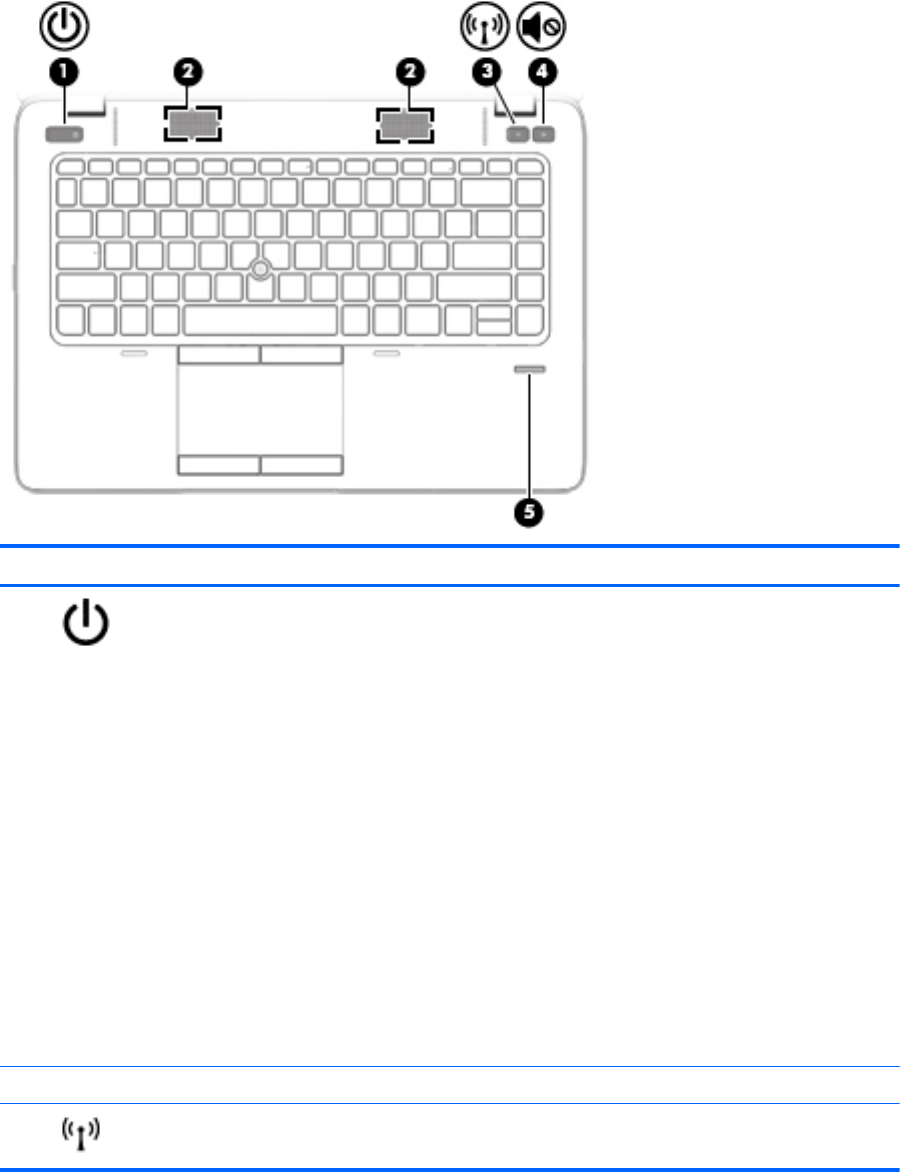
Dugmad i čitač otiska prsta (samo odabrani modeli)
Komponenta Opis
(1)
Dugme za napajanje
●
Kada je računar isključen, pritisnite ovo dugme da biste
ga uključili.
●
Kada je računar uključen, na kratko pritisnite ovo
dugme da biste pokrenuli stanje mirovanja.
●
Kada je računar u stanju mirovanja, nakratko pritisnite
ovo dugme da bi napustio to stanje.
●
Kada je računar u stanju hibernacije, nakratko pritisnite
ovo dugme da bi izašao iz stanja hibernacije.
UPOZORENJE: Pritiskom i držanjem dugmeta za
napajanje doći će do gubitka podataka koje ranije niste
sačuvali.
Ako je računar prestao reagovati, a isključivanje pomoću
Windows® postupka nema efekta, pritisnite dugme za
napajanje i držite ga najmanje 5 sekundi da biste isključili
računar.
Da biste saznali više o postavkama napajanja, pogledajte
opcije napajanja. Iz početnog ekrana otkucajte power
(napajanje), odaberite Settings (Postavke), a zatim
odaberite Power Options (Opcije napajanja).
(2) Zvučnici (2) Reproduciraju zvuk.
(3)
Dugme za bežično povezivanje Uključuje ili isključuje bežičnu funkciju, ali ne uspostavlja
bežičnu vezu.
Gornja strana 5